Како лако променити ДНС поставке у оперативном систему Виндовс 11/10
Већина је свесна да је Гоогле јавни ДНС(Google Public DNS) недавно покренут. Ако желите, можете заменити подразумевана подешавања ДНС(DNS) -а ( Домаин Наме Сервер(Domain Name Server) ) на вашем Виндовс(Windows) рачунару како бисте могли да одредите који се ДНС(DNS) сервер користи или која ИП адреса треба да се користи за одређени домен.

Пре него што промените ДНС(DNS) подешавања у Windows 11/10/8/7 , да бисте користили Гоогле ДНС(Google DNS) или било који други, обавезно запишите тренутне адресе сервера или подешавања на комаду папира. Веома је важно да ове бројеве задржите за резервну копију, у случају да морате да се вратите на њих у било ком тренутку.
Промените ДНС(Change DNS) поставке у Windows 11/10
Да бисте променили ДНС(DNS) подешавања у Windows 11/10 , урадите следеће:
- Отворите Цонтрол Панел
- Кликните на Мрежа и Интернет
- Центар за мрежу и дељење
- Кликните на Цханге Адаптер Сеттингс.
- Изаберите везу за коју желите да конфигуришете Гоогле јавни ДНС(Google Public DNS) .
- Да бисте променили подешавања за Етхернет(Ethernet) везу, кликните десним тастером миша на Лоцал Ареа Цоннецтион(Local Area Connection) и кликните на Својства.
- Да бисте променили подешавања за бежичну везу, кликните десним тастером миша на Бежична мрежна веза(Wireless Network Connection) и кликните на Својства.
- Ако се од вас затражи администраторска лозинка или потврда, унесите лозинку или дајте потврду.
- Изаберите картицу Умрежавање(Networking) . У оквиру Ова веза користи следеће ставке, кликните на Интернет Протоцол Версион 4(Internet Protocol Version 4) ( TCP/IPv4 ), а затим кликните на Својства.
- Кликните на Напредно(Click Advanced) и изаберите картицу ДНС(DNS) . Ако су тамо наведене ИП адресе ДНС(DNS) сервера, запишите их за будућу употребу и уклоните их из овог прозора. Кликните на ОК(Click OK) .
За Гоогле јавни ДНС(Google Public DNS) изаберите Користи(Use) следеће адресе ДНС сервера. (DNS)Ако постоје неке ИП адресе наведене у Преферираном ДНС(Preferred DNS) серверу или Алтернативном ДНС(Alternate DNS) серверу, запишите их за будућу употребу.
Замените(Replace) те адресе ИП адресама Гоогле ДНС(Google DNS) сервера: 8.8.8.8 и 8.8.4.4(8.8.8.8 and 8.8.4.4) .
Поново покрените везу коју сте изабрали изнад.
Поновите процедуру за додатне мрежне везе које желите да промените.
ДНС Цхангер софтвер
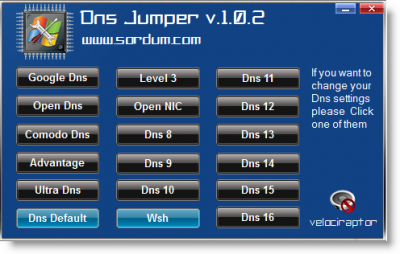
Алтернативно, ако желите да промените своје ДНС(DNS) поставке једним кликом, ДНС Јумпер(DNS Jumper) је нешто што бисте можда желели да проверите(check out) .
То је преносива бесплатна апликација која вам омогућава да бирате између различитих опција.
QuickSetDNS change DNS ServerКоришћење исправног ДНС провајдера може вам помоћи да повећате брзину претраживања .
Прочитајте о(Read about) : Цомодо Сецуре ДНС | ОпенДНС(OpenDNS) | Иандек Сецуре ДНС(Yandex Secure DNS) | Цлоудфларе ДНС | Ангел ДНС.
Ови ресурси би вас такође могли занимати:(These resources may also interest you:)
How to flush Windows DNS cache Check if your DNS settings have been compromisedRelated posts
Како омогућити ДНС преко ХТТПС-а у оперативном систему Виндовс 11/10
Ваш ДНС сервер можда није доступан у оперативном систему Виндовс 11/10
Како очистити, ресетовати, испразнити ДНС кеш у оперативном систему Виндовс 11/10
Како да видите садржај ДНС кеша у оперативном систему Виндовс 11/10
Поправите ДНС сервер који није овластио за грешку зоне у оперативном систему Виндовс 11/10
Недостаје опција за промену мреже из јавне у приватну у оперативном систему Виндовс 11/10
Управљајте бежичним мрежама помоћу командне линије у оперативном систему Виндовс 11/10
Извршите ревизију мреже са Аллои Дисцовери Екпресс за Виндовс 11/10
Како омогућити Ваке-он-ЛАН у оперативном систему Виндовс 11/10
Како променити ниво аутентификације ЛАН менаџера у оперативном систему Виндовс 11/10
Бесплатне алатке за откривање пакета за рачунар са оперативним системом Виндовс 11/10
Заборавите профиле бежичне мреже у оперативном систему Виндовс 11/10
МАЦ адреса у оперативном систему Виндовс 11/10: промена, тражење, лажирање
Како поставити статичку ИП адресу у Виндовс 11/10
Како променити статус мреже из јавног у приватан у оперативном систему Виндовс 11/10
Како користити алатку за упит порта (ПортКри.еке) у оперативном систему Виндовс 11/10
Виндовс не може да преузме мрежна подешавања са рутера у оперативном систему Виндовс 11/10
Како мапирати мрежни диск или додати ФТП диск у Виндовс 11/10
Пинг пренос није успео. Општа грешка грешке у оперативном систему Виндовс 11/10
Зашто је моје време пинга тако високо у оперативном систему Виндовс 11/10?
